Panasonic KX-FLB883 RU: 1.6 Лоток для документов 1.7 Выходной лоток
1.6 Лоток для документов 1.7 Выходной лоток: Panasonic KX-FLB883 RU
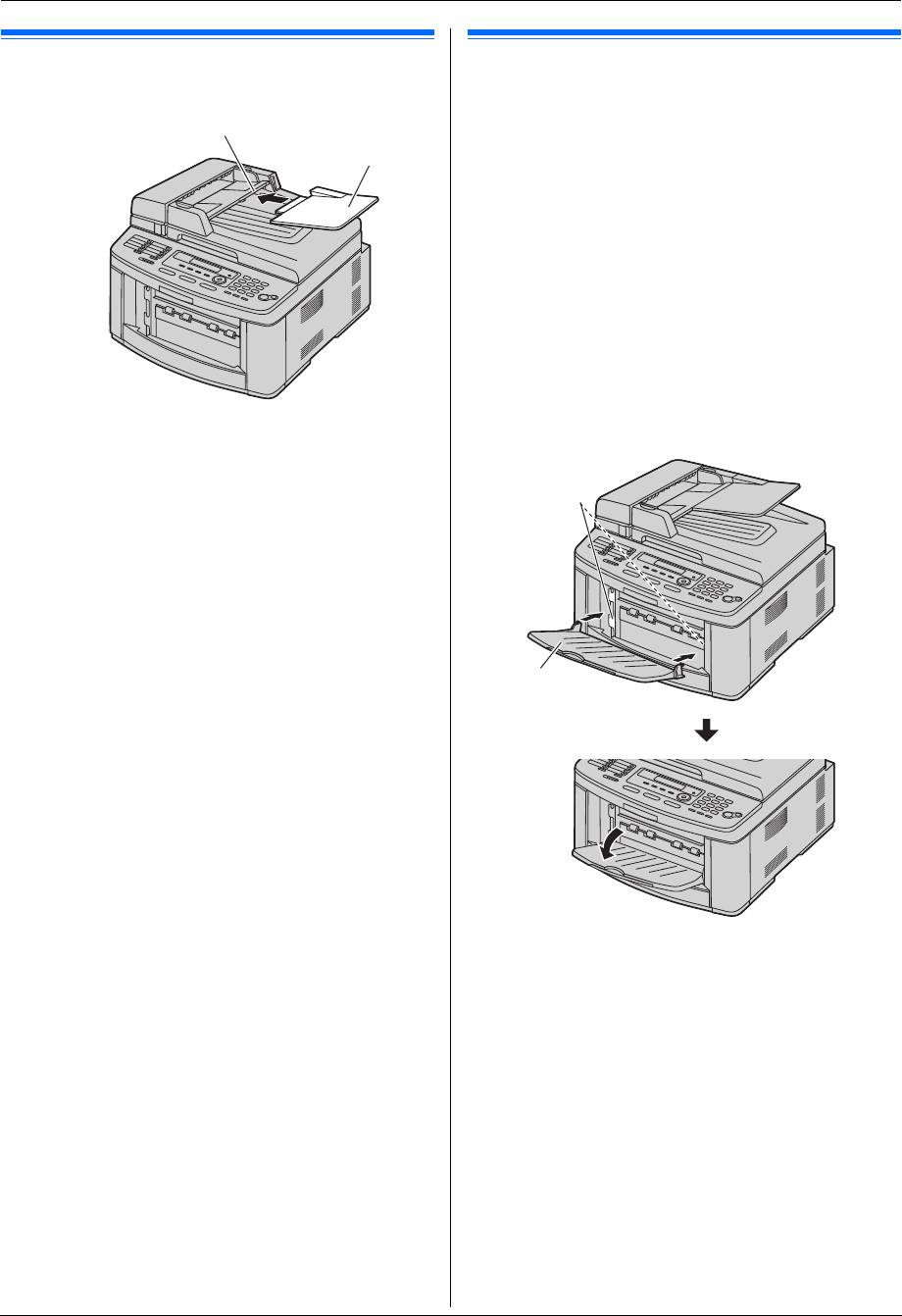
FLB883RU-PFQX2748ZA-OI-ru.book Page 12 Thursday, September 6, 2007 1:50 PM
1. Введение и установка
1.6 Лоток для документов
1.7 Выходной лоток
Вставьте лоток для документов (
1
) в прорезь (
2
) аппарата.
Примечание:
L
Не устанавливайте аппарат в местах, где выходной лоток
2
можно легко задеть.
1
По умолчанию отпечатанные листы складываются в выходной
лоток в следующем порядке.
– Верхний выходной лоток (
“
#1
”
): документ, напечатанный с
помощью компьютера, и копированный документ.
– Нижний выходной лоток (
“
#2
”
): полученный
факсимильный документ.
L
Можно изменить настройку выходных лотков для
факсимильных документов (функция #441, стр. 62) и для
копирования (функция #466, стр. 64).
Чтобы изменить выходной лоток с компьютера, настройте
свойства принтера. Подробнее см. стр. 28.
1
Вставьте выходной лоток (
1
) в прорези (
2
), а затем
надавите на лоток до его защелкивания на месте.
2
1
12
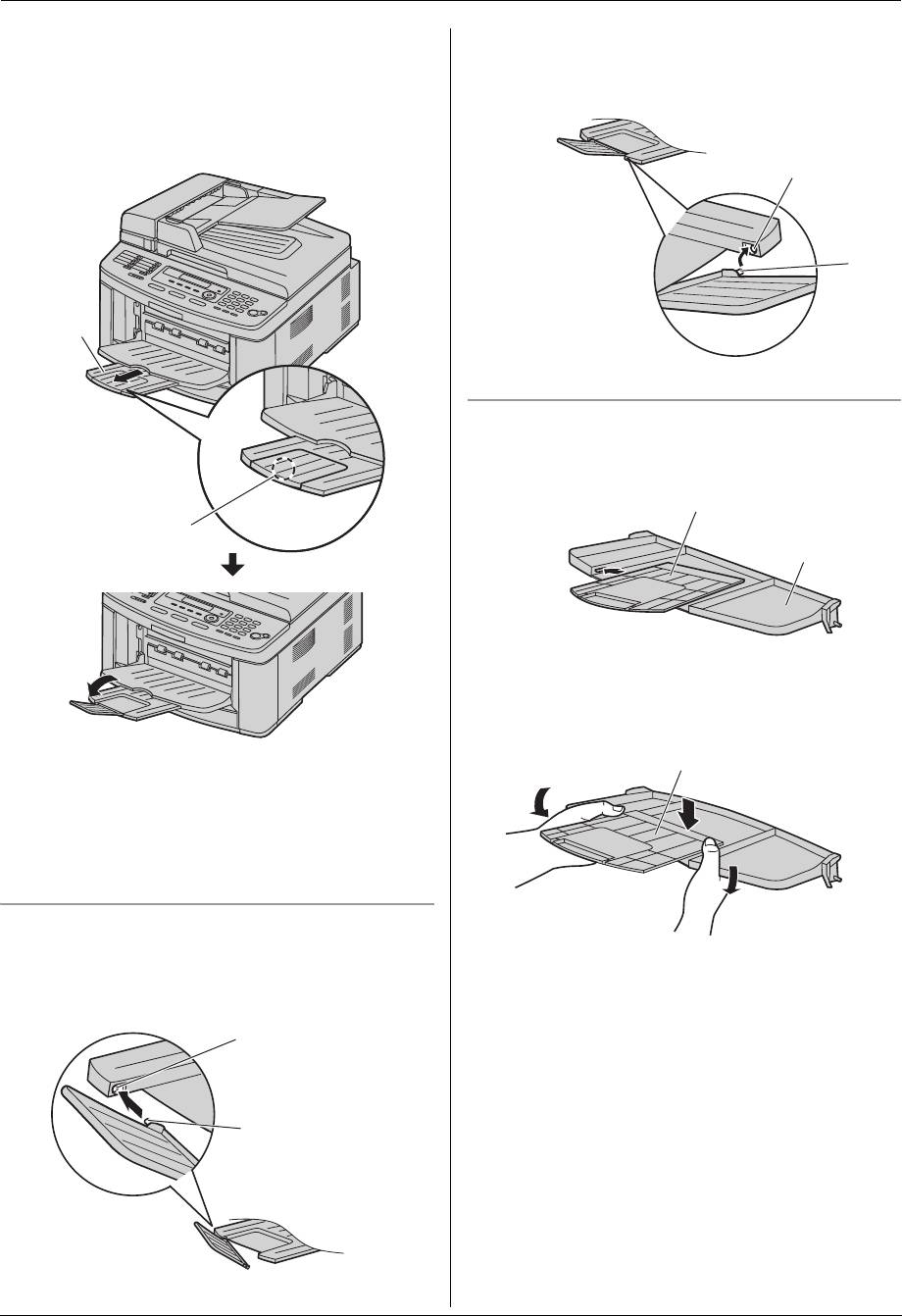
FLB883RU-PFQX2748ZA-OI-ru.book Page 13 Thursday, September 6, 2007 1:50 PM
1. Введение и установка
2
Осторожно вытащите удлинитель выходного лотка (
1
)
2.
Вставляйте другой выступ (
1
) в правое отверстие (
2
)
вперед до его защелкивания, а затем нажмите на
удлинителя снизу до его защелкивания на месте.
центральную часть удлинителя (
2
), чтобы его
развернуть.
L
Повторите, начиная с шага 1, чтобы установить
верхний выходной лоток.
2
1
1
Удлинитель отсоединен
1.
Расположите удлинитель (
1
) под выходным лотком (
2
) и
вставьте левую часть удлинителя в выходной лоток.
1
2
2
2.
Прикрепите удлинитель (
1
), слегка отогнув вниз боковую
сторону выходного лотка и нажав на правую часть
удлинителя.
1
Примечание:
L
Верхний выходной лоток вмещает примерно 100
напечатанных листов. Нижний выходной лоток вмещает
примерно 50 напечатанных листов.
Убирайте напечатанные листы прежде чем они заполнят
выходной лоток.
Верхняя часть удлинителя отсоединена
1.
Когда верхняя часть удлинителя находится в открытом
положении, вставьте выступ (
1
) в левое отверстие (
2
)
удлинителя.
2
1
13
Оглавление
- Для лучшего применения
- 1.1 Аксессуары, входящие в
- 1.2 Информация о дополнительных 1.3 Описания кнопок аксессуарах
- 1.4 Обзор
- 1.5 Тонер-картридж и барабан
- 1.6 Лоток для документов 1.7 Выходной лоток
- 1.8 Бумага для печати
- 1.9 Телефонная трубка
- 2.1 Соединения
- 2.2 Режим набора номера 2.3 Выбор режима работы (доставка
- 2.4 Установка оригинала документа
- 2.5 Функция Help
- 2.6 Регулировка громкости 2.7 Дата и время
- 2.8 Ваш логотип 2.9 Телефонный номер вашего
- 2.10 Конфигурирование аппарата
- 2.11 Установка программного
- 2.12 Запуск программного
- 3.1 Печать из приложений Windows
- 4.1 Сканирование с аппарата
- 4.2 Сканирование с компьютера
- 5.1 Изготовление копии
- 5.2 Другие функции копирования
- 6.1 Сохранение записей для
- 7.1 Отправка факса вручную
- 7.2 Передача факса с
- 7.3 Групповая рассылка
- 7.4 Отправка компьютерного
- 7.5 Разговор с вашим абонентом 7.6 Выбор способа применения после передачи или приема факса факсимильного аппарата
- 7.7 Прием факса автоматически –
- 7.8 Прием факса вручную – Режим
- 7.9 Совместная работа с
- 7.11 Запрет на прием спама
- 7.12 Получение факса на ваш компьютер
- 8.1 Услуга идентификации
- 8.2 Просмотр и обратный вызов с
- 8.6 Настройки идентификации
- 9.1 Программирование
- 9.2 Основные функции
- 9.3 Функции доставки факсов
- 9.4 Функции копирования
- 9.5 Функции ПК-печати
- 9.6 Функции сканирования
- 9.7 Сетевые функции
- 9.8 Сетевые функции (только сетевое соединение)
- 10.1 Ввод символов
- 10.2 Состояние аппарата
- 10.4 Отмена операций
- 11.1 Сообщения об ошибках – Отчеты
- 11.2 Сообщения об ошибках – на дисплее
- 11.3 Если функция не действует
- 12.1 Замятие бумаги для печати
- 12.2 Замятия документов
- 13.1 Чистка белых пластин и стекла
- 13.2 Чистка роликов податчика документов
- 14.1 Списки и отчеты 14.2 Технические характеристики
- 14.3 Сведения об авторских правах и лицензиях
- 15.1 Предметный указатель
- Примечания

